Para borrar el caché en Windows 11, abra Configuración > Sistema > Almacenamiento > Archivos temporales, verifique los elementos, y haga clic en “Eliminar archivos”. También puede borrar los datos de la caché de las aplicaciones individualmente y eliminar la ubicación, el historial de actividad y la caché de búsqueda, así como para Microsoft Store, Microsoft Edge y Windows. Actualización.
En Windows 11, puedes borrar el caché de diferentes maneras, dependiendo de la aplicación, y en este tutorial te mostraré cómo.
El término”caché”generalmente se refiere a los archivos temporales que el sistema operativo y las aplicaciones necesitan descargar para acelerar la experiencia. La única advertencia es que, con el tiempo, estos archivos pueden ocupar mucho espacio, afectar el rendimiento del sistema y causar diferentes problemas a medida que los archivos se vuelven obsoletos y corruptos.
Aunque estos archivos son esenciales para la funcionalidad de Windows 11 y sus aplicaciones, borrarlas periódicamente puede ayudar a liberar espacio en la computadora, mejorar el rendimiento del sistema y resolver problemas comunes.
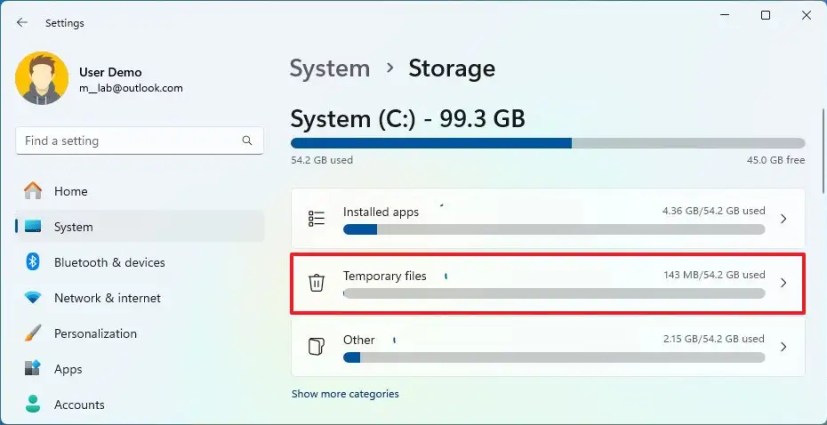
En este tutorial, describiré las diferentes formas que puedes utilizar para borrar los datos de la caché en Windows 11.
Borrar caché en Windows 11
Activado En Windows 11, puede borrar los datos de la caché de muchas formas diferentes, según la función. Por ejemplo, puede utilizar los”Archivos temporales”y la”Limpieza de disco”para eliminar los archivos temporales del sistema y de las aplicaciones. Puede borrar el caché de las aplicaciones individualmente. Puede borrar la ubicación, la actividad y el caché de búsqueda. Además, es posible eliminar el caché de las actualizaciones de Windows, Microsoft Store y el navegador Edge. Aquí te explicamos cómo hacerlo.
Archivos temporales
Para borrar el caché en Windows 11, sigue estos pasos:
Abre Configuración en Windows 11..
@pantalla solo de medios y (ancho mínimo: 0px) y (alto mínimo: 0px) { div[id^=”bsa-zone_1659356505923-0_123456″] { ancho mínimo: 300px; altura mínima: 250 px; } } Pantalla solo @media y (ancho mínimo: 640 px) y (alto mínimo: 0 px) { div[id^=”bsa-zone_1659356505923-0_123456″] { ancho mínimo: 300 px; altura mínima: 250 px; } }
Haga clic en Sistema.
Haga clic en la pestaña Almacenamiento.
Haga clic en Archivos temporales configuración.
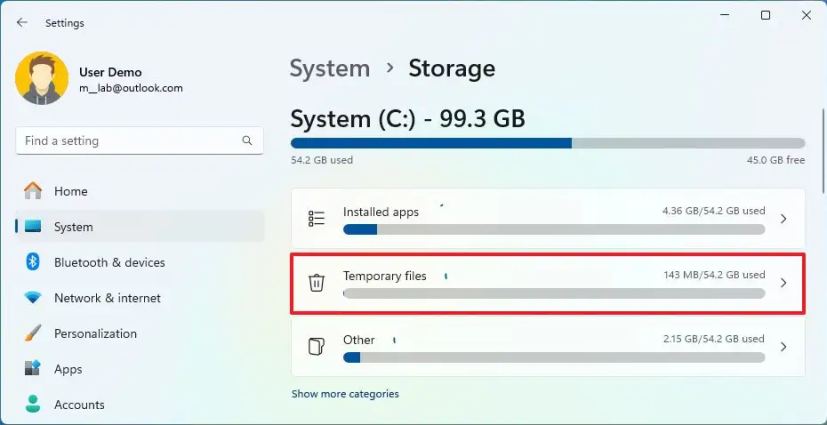
Compruebe los archivos de caché que desea eliminar.
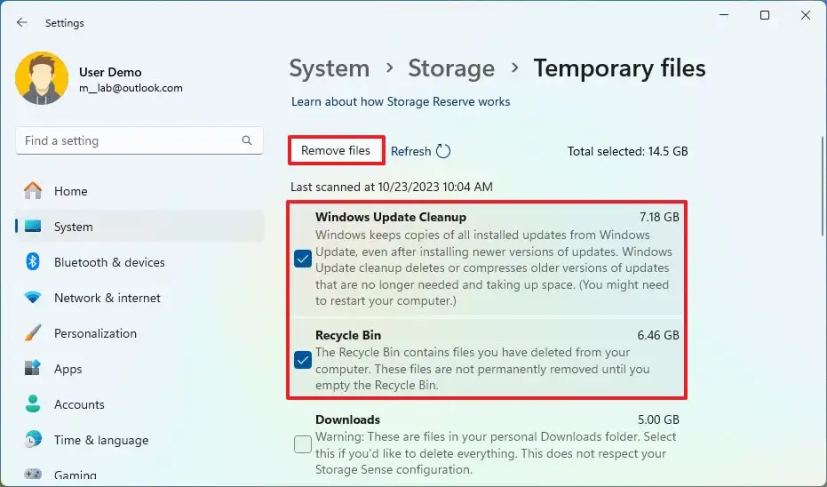 Nota rápida: Al elegir la opción “Descargas” se eliminarán los archivos de esa carpeta. Si tiene archivos importantes, se recomienda no verificarlos. esta opción.
Nota rápida: Al elegir la opción “Descargas” se eliminarán los archivos de esa carpeta. Si tiene archivos importantes, se recomienda no verificarlos. esta opción.
Haga clic en el botón Eliminar archivos.
Una vez que complete los pasos, el caché se eliminará de Windows 11.
Los elementos Lo que puedes borrar dependerá del estado de tu configuración. Sin embargo, normalmente, deseas eliminar “Limpieza de Windows Update”, “Archivos de registro de actualización de Windows”, “Archivos de volcado de memoria de errores del sistema”, “Archivos de optimización de entrega”. “Archivos temporales”, “Archivos de registro de recuperación del sistema” e “Instalaciones anteriores de Windows”.
Liberador de espacio en disco
Para eliminar el sistema caché a través de la herramienta antigua Liberador de espacio en disco, siga estos pasos:
Abra Inicio.
Busque Liberador de espacio en disco y haga clic en resultado superior para abrir la aplicación.
Haga clic en el botón “Limpiar archivos del sistema”.
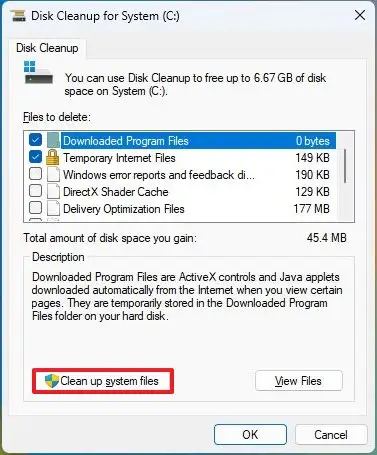
Compruebe el archivos de caché para eliminar.
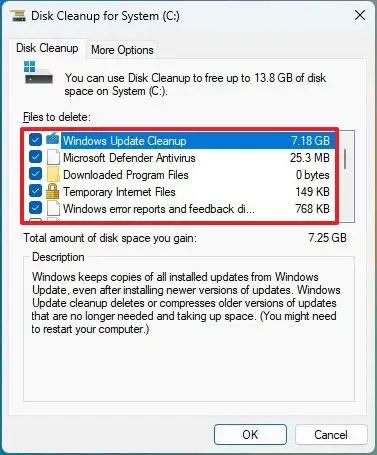
Haga clic en el botón Aceptar.
Haga clic en Eliminar archivos .
Después de completar los pasos, los archivos temporales seleccionados se eliminarán del sistema.
La herramienta Liberador de espacio en disco es similar al uso de”Archivos temporales”. configuraciones disponibles en la aplicación Configuración.
Caché de la aplicación
Para borrar el caché de una aplicación en Windows 11, siga estos pasos:
Abra Configuración .
Haga clic en Aplicaciones.
Haga clic en la pestaña Aplicaciones instaladas.
Haga clic en el menú de la aplicación y elija el elemento Opciones avanzadas.
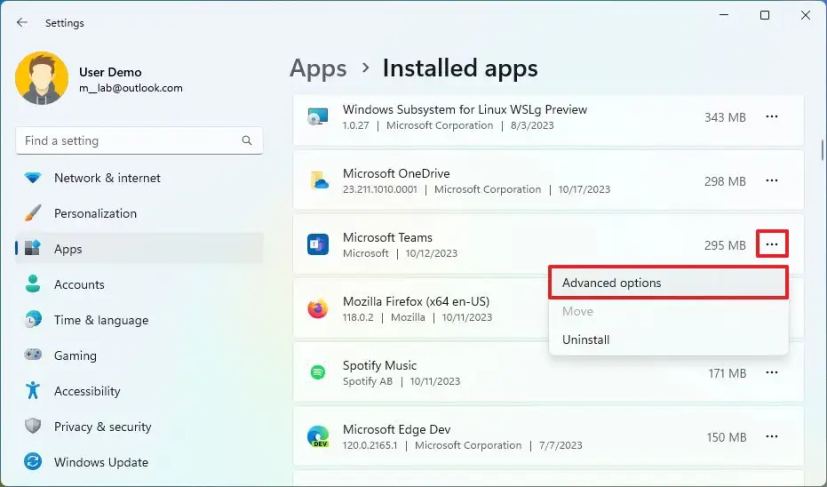
Haga clic en Reparar botón para borrar el caché sin afectar el estado de la aplicación.
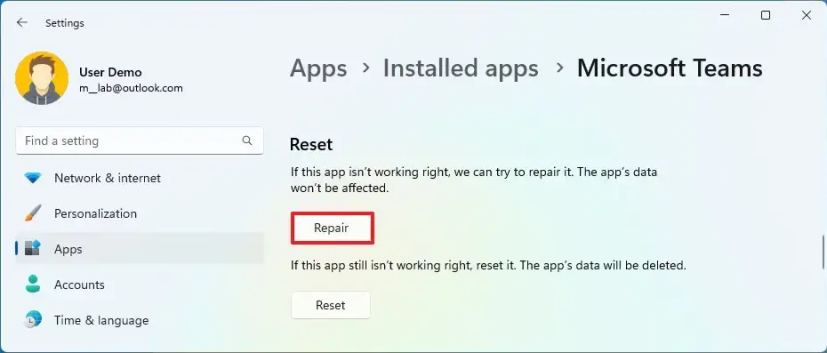
(Opcional) Haga clic en el botón Restablecer para borrar el caché y restablecer la aplicación.
Nota rápida: Esta opción reinstalará la aplicación y deberá volver a configurarla. Sólo desea utilizar esta opción si la función de reparación no funciona.
Haga clic en el botón Restablecer una vez más.
Una vez que complete los pasos, la fecha de caché de la aplicación se borrará automáticamente.
Esta opción solo está disponible para aplicaciones modernas de Microsoft Store. Si tiene una aplicación de escritorio tradicional, es posible que deba consultar la documentación del proveedor del software para obtener instrucciones específicas.
Caché de ubicación del sistema
Para borrar la información de la caché de ubicación en Windows 11, use estos pasos:
Abra Configuración.
Haga clic en Privacidad y seguridad.
Haga clic en >Pestaña Ubicación.
Haga clic en el botón Borrar para la configuración”Historial de ubicaciones”.
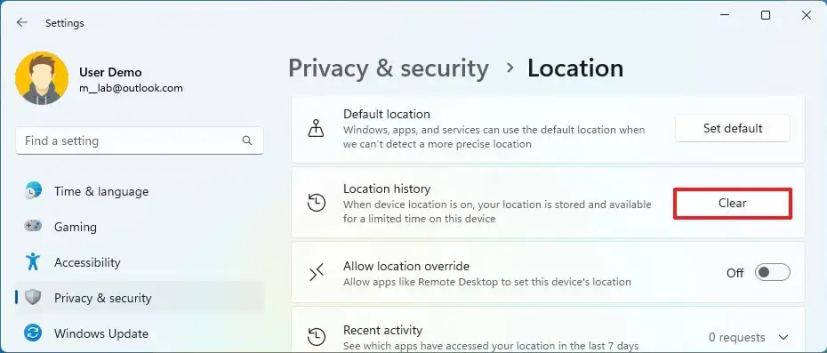
Después de completar los pasos, la información de la caché de ubicación se eliminará de Windows 11.
Caché del historial de actividad
Para borrar la información de la caché de actividad en Windows 11, siga estos pasos:
Abre Configuración.
Haz clic en Privacidad y seguridad.
Haz clic en Historial de actividad.
Haga clic en el botón Borrar para la configuración”Borrar historial de actividad de esta cuenta”.
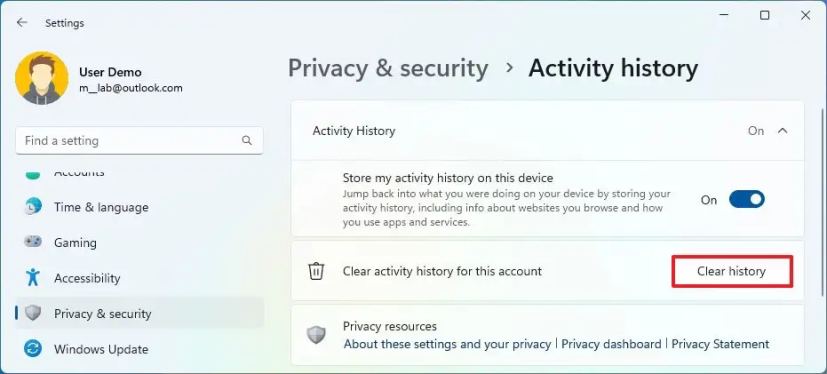
Una vez que completes los pasos, los datos del caché del historial de actividad se eliminarán del dispositivo.
Caché del historial de búsqueda
Para borrar el caché del historial de búsqueda en tu computadora, siga estos pasos:
Abra Configuración.
Haga clic en Privacidad y seguridad.
Haga clic en Permisos de búsqueda.
Haga clic en el botón “Borrar historial de búsqueda del dispositivo” para la configuración”Historial de búsqueda en este dispositivo”.
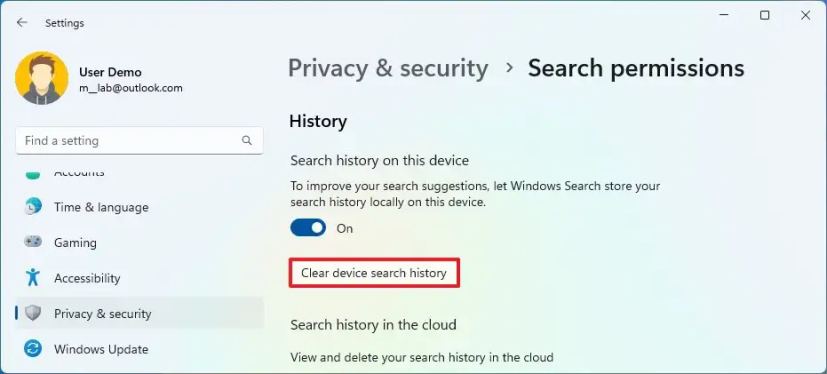
Después de completar los pasos, el caché del historial de búsqueda en Windows 11 se borrará de la computadora.
Caché de Microsoft Store
Para eliminar los archivos de caché de la aplicación Microsoft Store, siga estos pasos:
Abra Inicio.
Busque Símbolo del sistema, haga clic derecho en el resultado superior y elija la opción Ejecutar como administrador.
Escriba el siguiente comando para borrar el caché en Microsoft Store y presione Entrar :
WSReset.exe 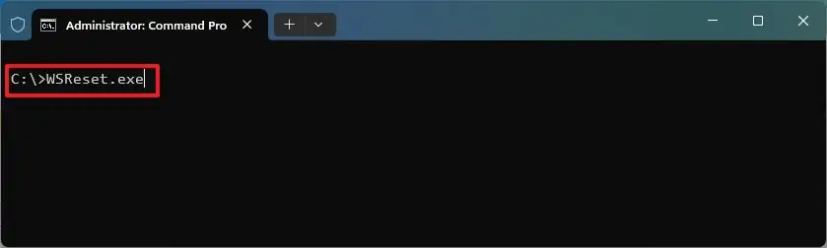
Una vez que completes los pasos, Microsoft Store restablecerá su caché para resolver problemas comunes.
Caché de Microsoft Edge
Para borrar el caché del navegador Edge en Windows 11, siga estos pasos:
Abra Microsoft Edge.
Haga clic en el botón Configuración y más (puntos suspensivos) en la esquina superior derecha y seleccione la opción Configuración.
Haga clic en Privacidad, búsqueda y servicios.
En la sección”Borrar datos de navegación”, haga clic en el botón “Elegir qué borrar”para eliminar el caché. p> 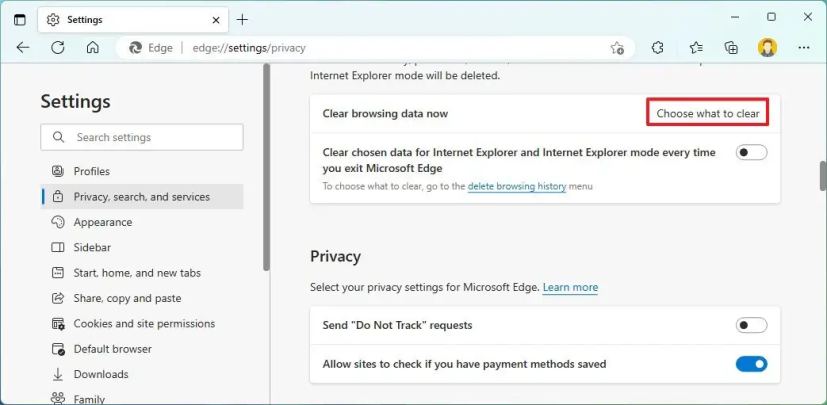
Utilice el menú desplegable”Intervalo de tiempo”para seleccionar la opción “Todo el tiempo” (recomendado).
Marque la opción “Imágenes y archivos en caché”para borrar el caché de Microsoft Edge.
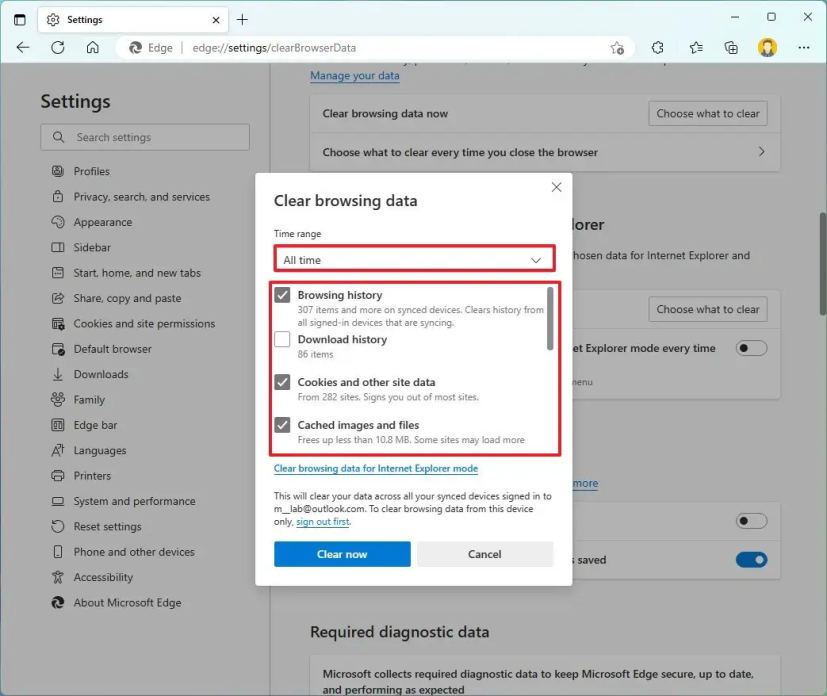
Verificar la opción “Cookies y otros datos del sitio” para borrar las cookies.
Compruebe cualquier otro dato de caché que desee eliminar de Microsoft Edge, incluido el “Historial de navegación” “Historial de descargas”, “Autocompletar a partir de datos”, “Permisos del sitio” y “Datos de Media Foundation”.
Nota rápida: Si marca todas las opciones disponibles, borrará todos los datos de la caché de Microsoft Edge.
Haga clic en el botón Limpiar ahora.
Después de completar los pasos, el navegador eliminará los archivos temporales para resolver problemas con la aplicación o el sitio específico. Mientras navega por sitios web, es posible que tarde un poco más en cargarse, ya que Microsoft Edge tiene que volver a almacenar en caché la información.
Caché de Windows Update
Para borrar el caché de Windows Update, siga estos pasos:
Abre el Explorador de archivos.
Escribe la siguiente ruta en la barra de direcciones y presiona Entrar:
C:\Windows\SoftwareDistribution\Descargar 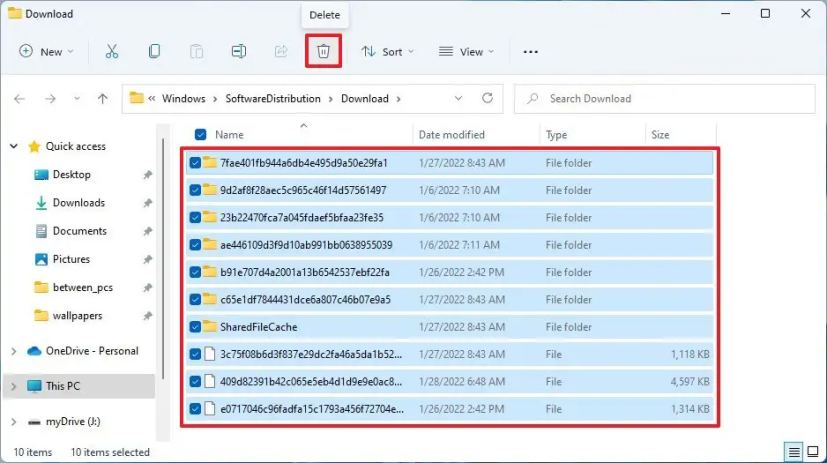
Seleccione todas las carpetas y archivos (“Ctrl + A”o elija “ Seleccione la opción”todo” del menú”Ver más”) dentro de la carpeta “Descargar”.
Haga clic en el botón Eliminar para eliminar el caché de actualización del sistema.
Una vez que completes los pasos, deberías poder verificar y descargar actualizaciones una vez más. Sin embargo, dado que el sistema tiene que volver a almacenar en caché los archivos, Windows Update puede tardar un poco en completar el proceso.
Es importante tener en cuenta que borrar el caché no desactiva la función. A medida que continúe usando la aplicación o función, el sistema comenzará nuevamente a almacenar información en caché.
@media only screen and (min-width: 0px) and (min-height: 0px) { div[id^=”bsa-zona_1659356403005-2_123456″] { ancho mínimo: 300px; altura mínima: 250 px; } } @pantalla solo de medios y (ancho mínimo: 640 px) y (alto mínimo: 0 px) { div[id^=”bsa-zone_1659356403005-2_123456″] { ancho mínimo: 300 px; altura mínima: 250 px; } }
